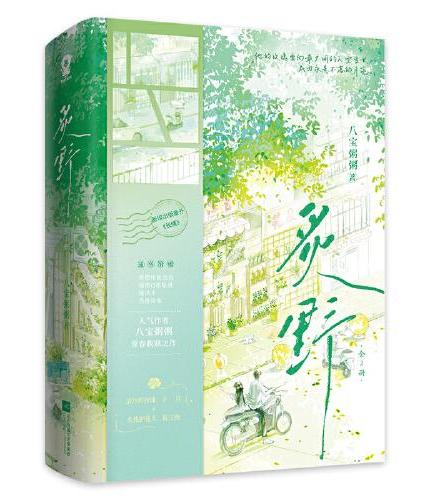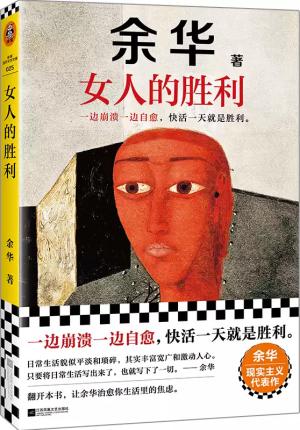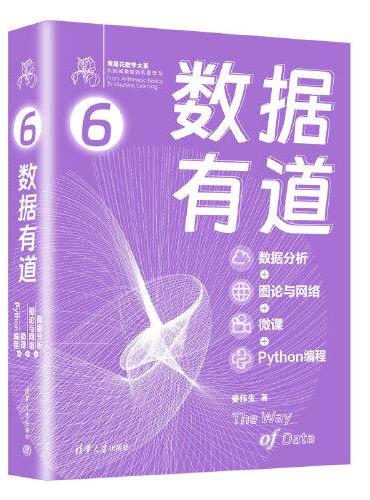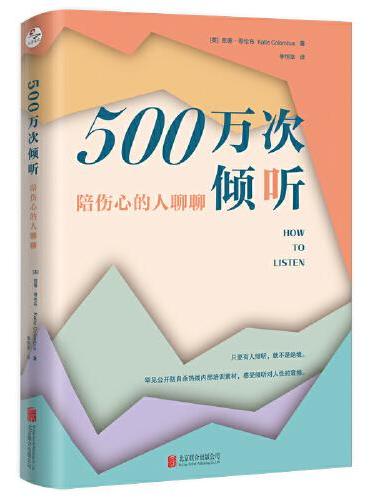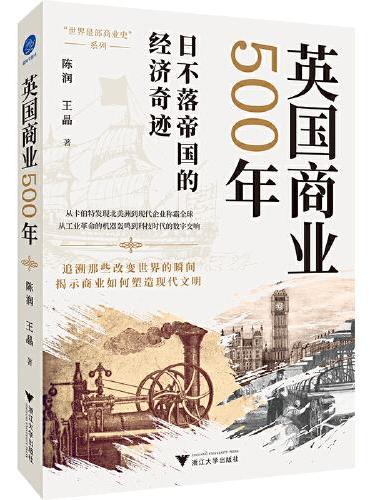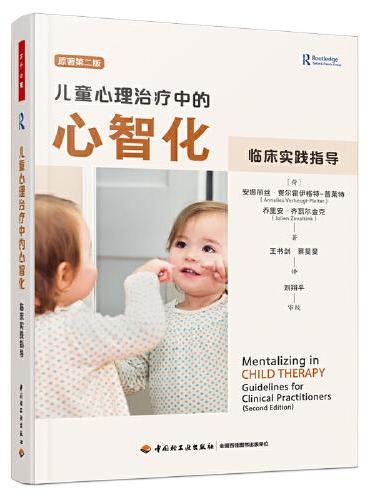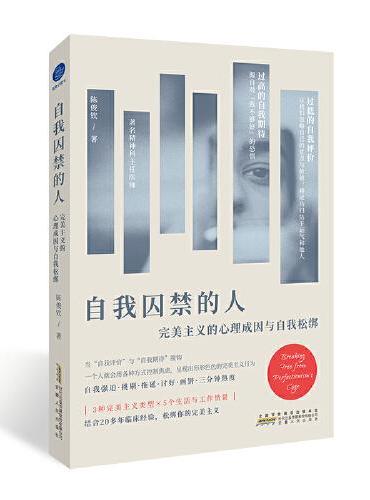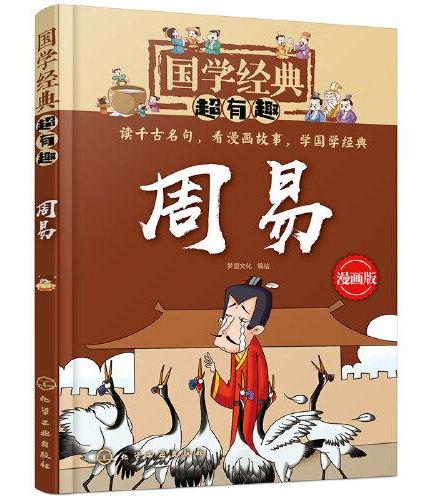新書推薦: 《
炙野(全2册)
》 售價:HK$
78.2
《
女人的胜利
》 售價:HK$
55.9
《
数据有道:数据分析+图论与网络+微课+Python编程(鸢尾花数学大系:从加减乘除到机器学习)
》 售價:HK$
266.6
《
500万次倾听:陪伤心的人聊聊
》 售價:HK$
53.8
《
英国商业500年(见证大国崛起与企业兴衰,启迪未来商业智慧。)
》 售價:HK$
80.6
《
万千心理·儿童心理治疗中的心智化:临床实践指导
》 售價:HK$
87.4
《
自我囚禁的人:完美主义的心理成因与自我松绑(破除你对完美主义的迷思,尝试打破自我评价过低与焦虑的恶性循环)
》 售價:HK$
66.1
《
周易
》 售價:HK$
44.6
內容簡介:
Auto Layout改变了创建iOS用户界面的方式。它既灵活又强大,给予你对iOS用户界面前所未有的控制,但AutoLayout的难度也是众人皆知的。在《iOS Auto Layout开发秘籍第2版》中,享誉世界的iOS开发者和图书作者Erica Sadun为你揭开了迷雾,帮助你通过“示例讲解”这种最简单的方法来精通Auto Layout。
關於作者:
Erica Sadun是数十本畅销书的作者、合著者和供稿者,范围涉及编程、数字视频、数字摄影、Web设计和其他技术主题。她最近的著作,包括The Core iOS 6 Developer''s Cookbook 、Talking to Siri 和iOS Drawing:Practical UIKit Solutions 。作为享誉世界的一名iOS开发者,她还开发了数十款iOS原生应用。Sadun拥有佐治亚理工学院计算机科学专业的博士学位。
目錄
目 录
內容試閱
Auto Layout自动布局颠覆了开发人员创建用户界面的方式。它提供了一种灵活而强大的系统,该系统可以描述视图与其内容相互之间的关系,也可以描述视图及其内容与父视图之间的关系。与原来的设计方法相比,这一技术具有令人难以置信的布局控制能力,其自定义范围比采用frame、spring和strut所能获得的范围更广。